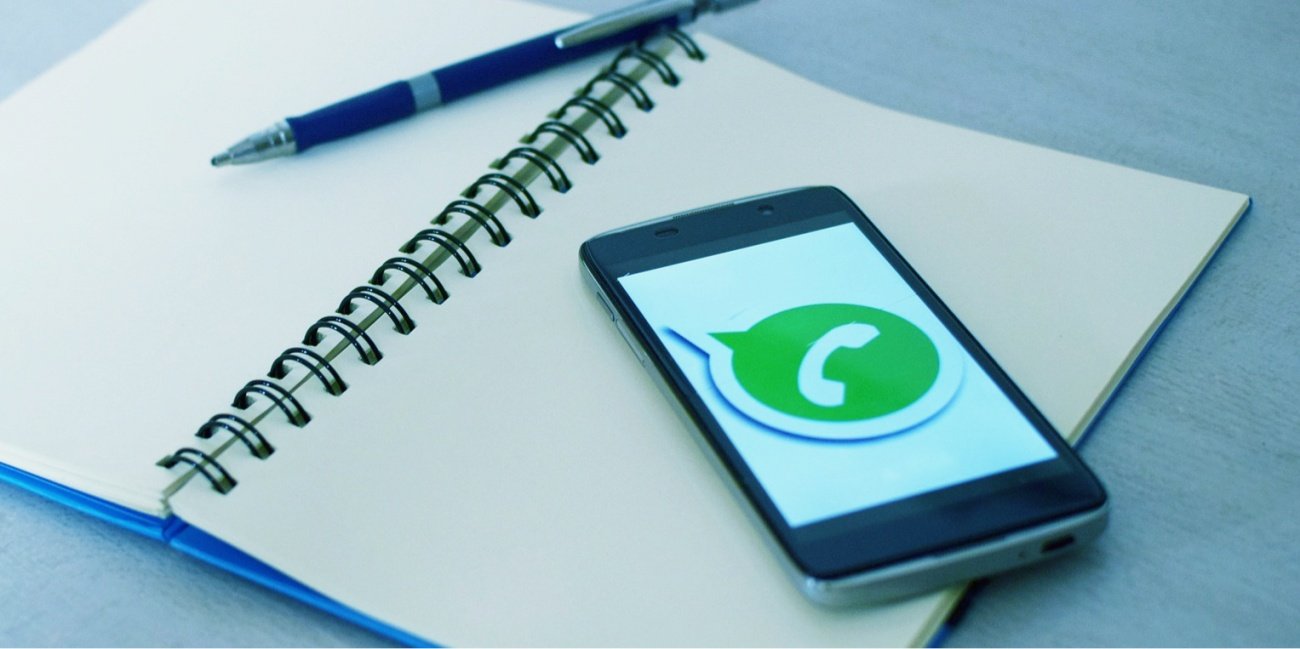Si existe una app que no falta en millones de teléfonos esa es WhatsApp, pero en ocasiones no se tiene actualizada, algo que no es recomendable, por lo que siempre es bueno conocer si la aplicación de WhatsApp de tu teléfono está actualizada a la versión más reciente.
Tener actualizadas todas las aplicaciones es primordial y no solo es recomendable, sino que debería ser una tarea que deberías marcarte como obligatoria porque las apps se actualizan para corregir errores, fallos e incluyen novedades, correcciones de seguridad, etc. Y es que actualizar WhatsApp y otras apps no te llevará mucho tiempo.
WhatsApp no iba a ser una excepción, aunque en la mayoría de las ocasiones las nuevas versiones de esta aplicación incluyen cambios internos no visibles para el usuario, algo que ocurre con la totalidad de las apps que tienes instaladas en tu teléfono o tablet.
La actualización de aplicaciones es automática y siempre se instalan las últimas versiones disponibles en las tiendas oficiales, por lo que siempre estarás usando la actualización más reciente, aunque si sospechas que no lo es, puedes comprobarlo fácilmente.
A través de la App Store
Una de las formas más rápidas y cómodas de comprobar que tienes WhatsApp en tu iPhone correctamente actualizado y estás usando su última versión es entrar en la tienda oficial de aplicaciones de iOS, en este caso, deberás acceder a la App Store.
El procedimiento ha cambiado en iOS 13, ahora es un poco más complicado conocer si hay actualizaciones pendientes de las apps que tienes instaladas, que significa precisamente que las apps que usas no están actualizadas a la última versión. Para comprobarlo, haz lo siguiente:
- Accede a la App Store y pulsa en el icono “Apps” que verás en la parte inferior.
![]()
- Ahora pulsa en tu imagen de perfil de la parte superior derecha y en la nueva ventana que se abre desliza tu pantalla hacia abajo para que la App Store busque si existen nuevas actualizaciones de WhatsApp y otras apps.
- En caso afirmativo, baja un poco e instala WhatsApp, así te aseguras que es la versión más reciente posible de dicha app de mensajería. Si no aparece WhatsApp, es que ya tienes la última versión instalada y está correctamente actualizada.
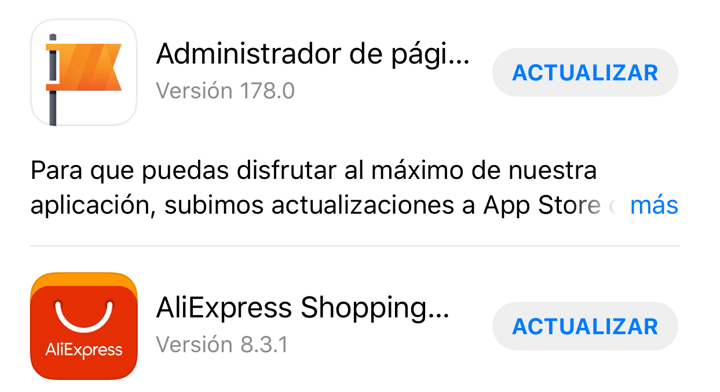
Mediante Google Play
A través de Google Play también podrás saber si WhatsApp está o no actualizado a la última versión, y eso lo sabrás mirando si tiene alguna actualización pendiente o no. Solo debes seguir unos pocos pasos muy sencillos, son los siguientes.
- Abre Google Play y pulsa en el icono de las tres rayas horizontales de la parte izquierda, a continuación pulsa en la opción “mis aplicaciones y juegos” del menú que se despliega.
- En la pestaña “actualizaciones”, mira ver si aparece WhatsApp en la sección “actualizaciones pendientes”, si es así es que no tienes instalada la última versión de WhatsApp, así que procede a instalar la actualización, en caso de que no aparezca puedes estar seguro de que tu versión de WhatsApp es la más reciente posible.
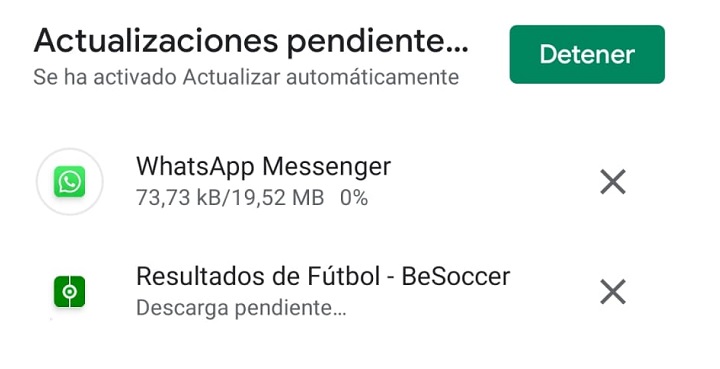
Comparar número de versión de WhatsApp
Hay otra forma más de comprobar si tu versión de WhatsApp es la última, la más reciente, pero se trata de un método más rudimentario, pero te lo vamos a enseñar igualmente. Pasa por comparar el número de versión instalada con la que aparece en la web de WhatsApp, sigue estos pasos:
- En tu teléfono Android, abre WhatsApp y dirígete a ajustes/ayuda/información de la aplicación. Ahí te aparece el número de versión de WhatsApp instalado, así que no cierres la pantalla.
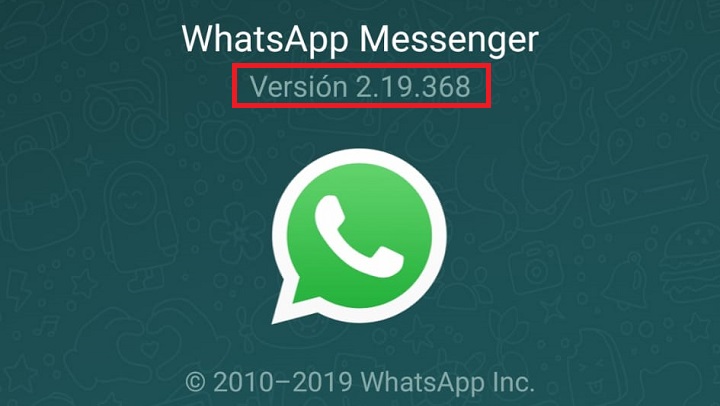
- Ahora abre un navegador en tu móvil u ordenador y accede a la web oficial de WhatsApp, luego entra en la sección “descargar” y por último pulsa en “Android”. Ahí te aparecerá el número de versión de la última versión de WhatsApp, lo único que debes hacer es comparar si el número es el mismo que aparece en móvil, si es así, tienes WhatsApp actualizado.
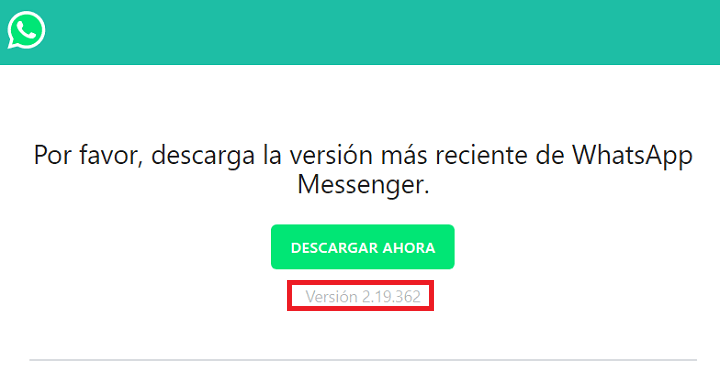
- Ver Comentarios